Ta priročnik ponuja metode za »zagon sistema Windows, če se ne zažene« in osvetljuje naslednjo vsebino:
Zakaj se Windows ne more zagnati?
Po zagonu operacijskega sistema Windows se ne more zagnati zaradi naslednjih razlogov:
- Okvarjena ali nezdružljiva strojna oprema sistema.
- Poškodovane sistemske datoteke.
- Omogočen je Fast Boot ali Secure Boot (zelo redek primer).
- Nezadostno napajanje.
Kako zagnati Windows, če se ne zažene?
Ker ni posebnega razloga, zakaj se Windows ne zažene, poskusite odpraviti težavo z naslednjimi metodami:
- Vstopite v varni način.
- Uporabite popravilo ob zagonu sistema Windows.
- Popravi podatke o konfiguraciji zagona.
- Ponovno dodelite črke pogona.
- Preverite strojno opremo sistema.
- Odstranite zunanji medij.
- Izklopite hitri zagon.
- Onemogoči varni zagon.
Pred metodami se pogovorimo o ' Windows obnovitveno okolje ”.
Kaj je obnovitveno okolje Windows in kako do njega dostopati?
' Windows obnovitveno okolje « ali » Zmaga RE ” je enoten nabor orodij, ki odpravijo skoraj vsako drugo težavo, povezano z zagonom. Za dostop do njega trikrat izklopite sistem, medtem ko je na ' Logotip Windows «, in ob naslednjem zagonu sistema boste videli naslednji meni:
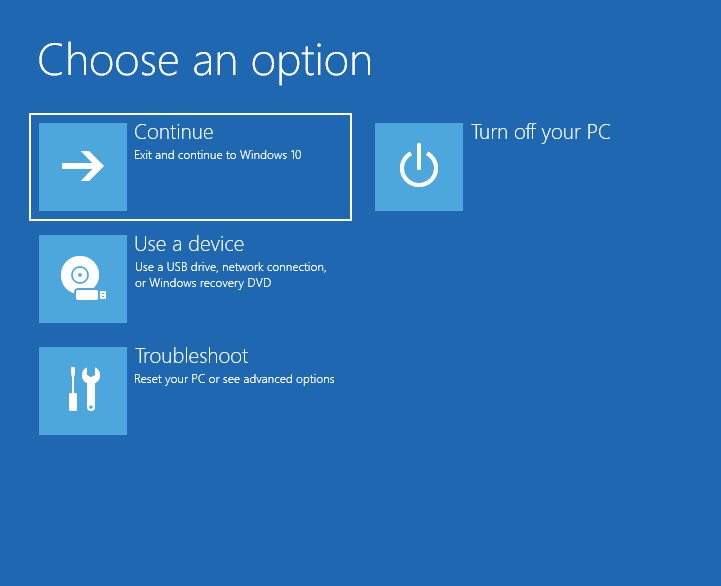
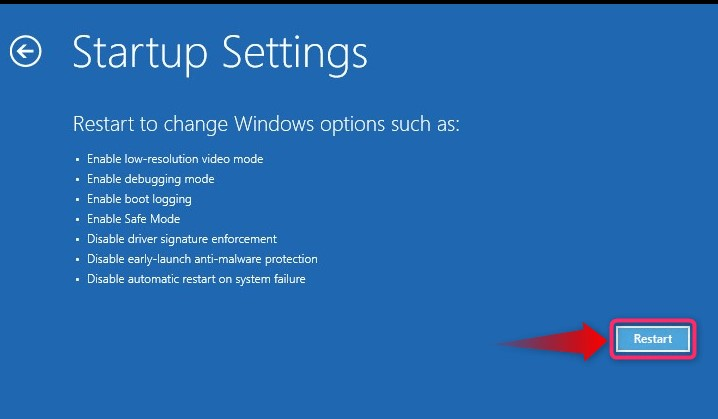
1. način: Zaženite Windows, če se ne zažene z vstopom v varni način
Če ne morete dostopati do svojih podatkov v sistemu in nameravate znova namestiti OS, se prikaže » Varni način ” je vaša najboljša izbira. To je izolirano okolje, ki deluje samo z zahtevanimi storitvami, vendar omogoča dostop do vaših podatkov, do katerih ne morete dostopati, ker ' Windows se ne zažene ”. Za vstop v ' Varni način «, sledite spodnjim navodilom:
1. korak: Zaženite obnovitveno okolje Windows
Postopek za zagon v ' Windows obnovitveno okolje ” je pojasnjeno prej.
2. korak: Zagon v varnem načinu
Za zagon sistema Windows ' Varni način , izberite » Odpravljanje težav « iz »Obnovitvenega okolja Windows«:
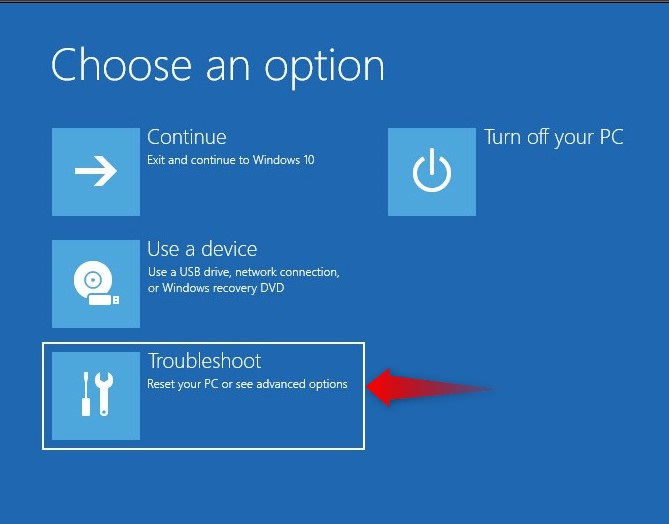
V možnosti »Odpravljanje težav« izberite » Napredne možnosti ”:
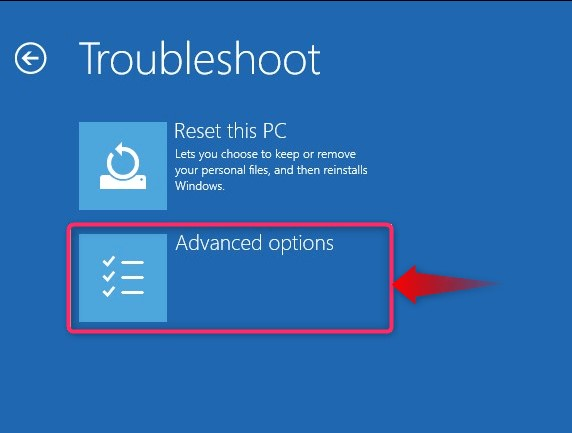
Nato izberite » Nastavitve zagona ”:
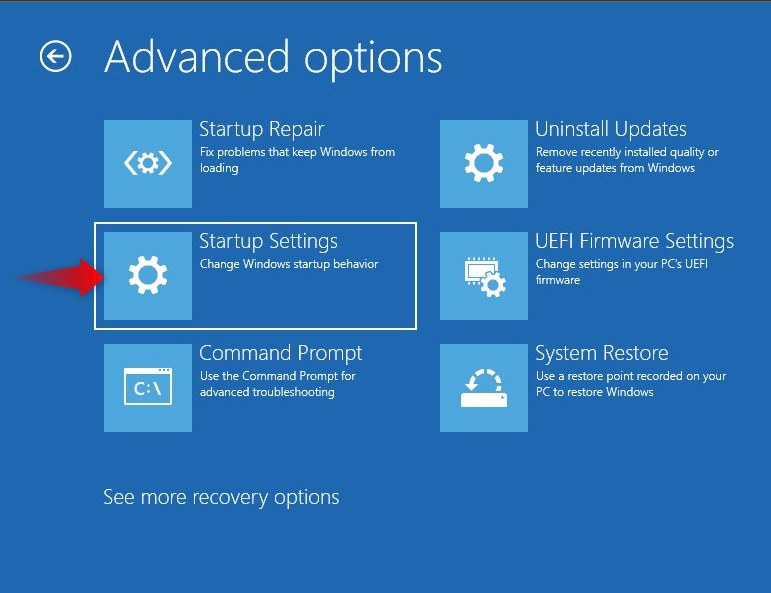
Zdaj vas bo popeljal na naslednji zaslon. Tukaj sprožite ponovni zagon sistema z uporabo » Ponovni zagon ” gumb:
Iz ' Nastavitve zagona «, izberite ustrezno možnost s pomočjo » številske tipke ali funkcijske tipke F1-F9 ”:
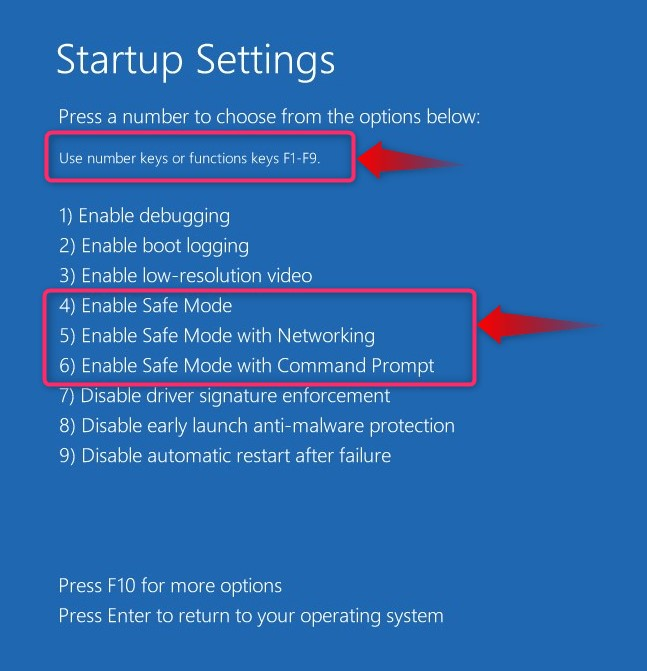
Ko bo končano, se bo sistem samodejno znova zagnal v »varnem načinu«, od koder lahko dostopate do svojih podatkov:
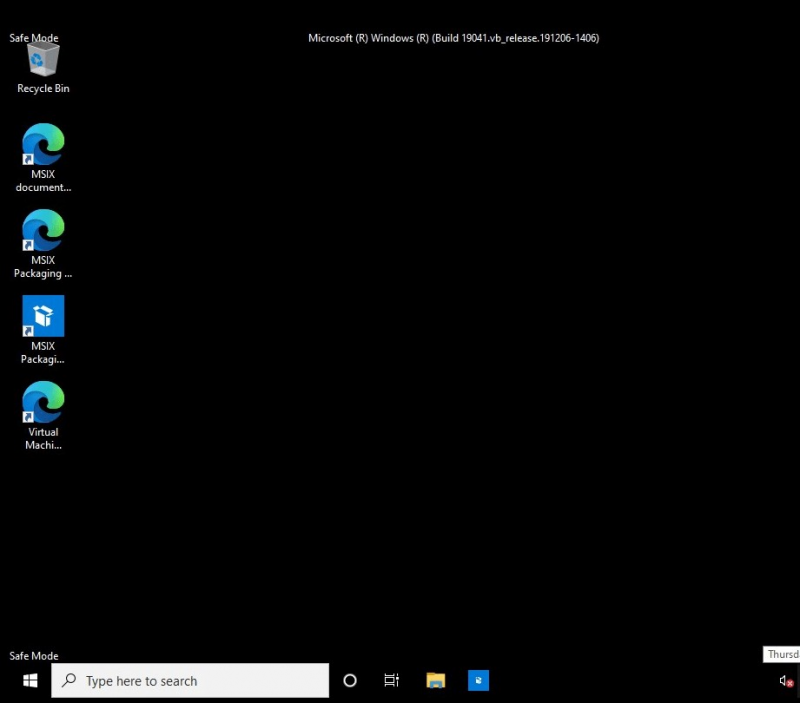
Profesionalni nasvet: »Varni način« lahko uporabite tudi za odstranitev problematičnih aplikacij, zato poskusite odstraniti nedavno nameščene aplikacije, saj lahko povzročijo neuspešen postopek zagona sistema Windows.
2. način: Zaženite Windows, če se ne zažene s popravilom ob zagonu sistema Windows
' Popravilo ob zagonu ” orodje za Windows je vnaprej nameščeno orodje, v katerem so vse težave analizirane iz dnevniške datoteke in samodejno popravljene. Če želite odpraviti težave z zagonom sistema Windows, uporabite » Popravilo ob zagonu sistema Windows ”, sledite tem korakom:
1. korak: Pomaknite se do »Popravilo ob zagonu«
V možnosti »Odpravljanje težav« izberite » Popravilo ob zagonu ”, da začnete postopek popravljanja težav z zagonom sistema z uporabo dnevniških datotek:
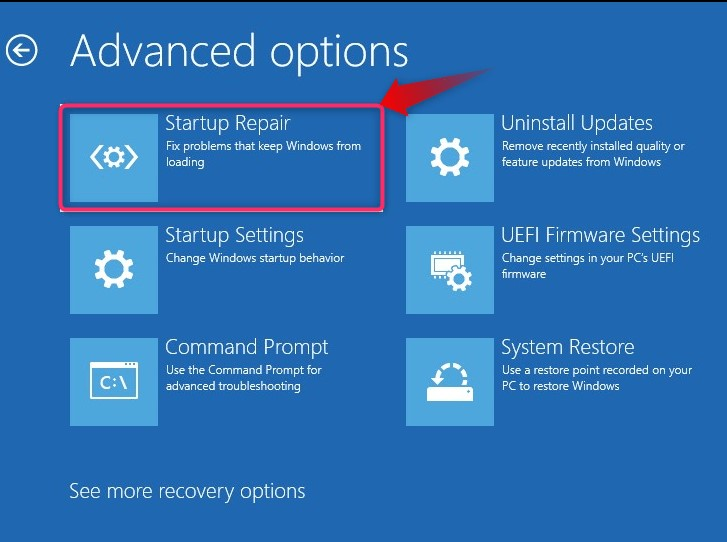
2. korak: Izberite uporabniški račun
Tukaj morate izbrati svoj uporabniški račun (zaradi varnosti):
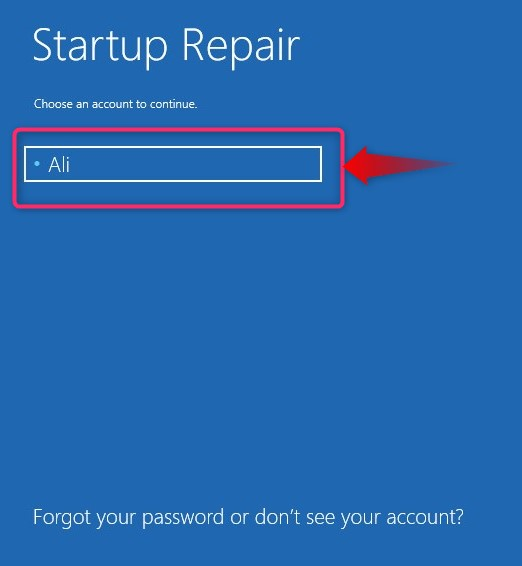
Vnesite tudi geslo računa:
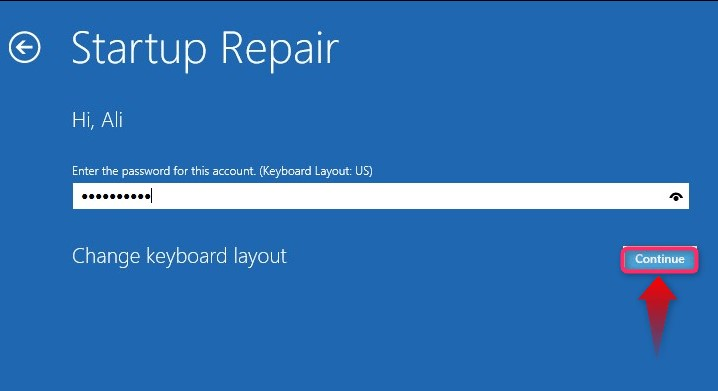
Nato se bo sistem samodejno znova zagnal in sprožil postopek popravljanja zagona sistema, ki bo samodejno odpravil težave (če jih najde):
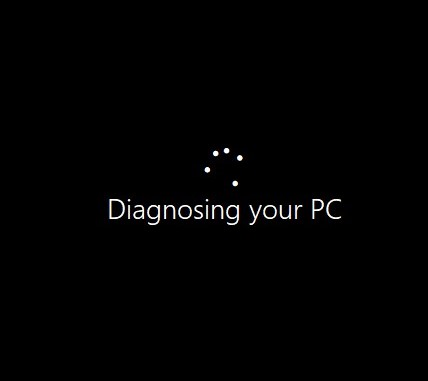
3. način: Zaženite Windows, če se ne zažene s popravljanjem zagonskih konfiguracijskih podatkov
Med poskusom zagona operacijskega sistema Windows so se uporabniki soočili z 0xc00000f ', ki je posledica napak v ' Podatki o konfiguraciji zagona « ali » BCD ”. Če želite popraviti ' BCD «, izvedite naslednje korake:
1. korak: Odprite ukazni poziv v obnovitvenem okolju Windows
Če želite uporabiti »Obnovitveno okolje Windows«, da odprete » Ukazni poziv «, izberite » Odpravljanje težav ” možnost:
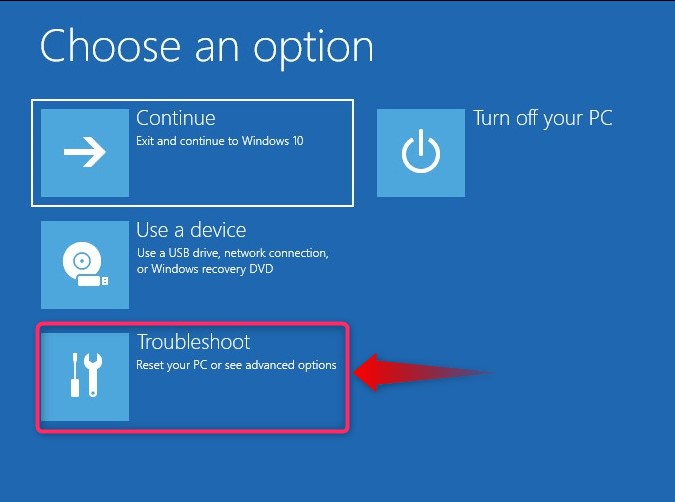
Nato izberite » Napredne možnosti ' in potem ' Ukazni poziv ”:
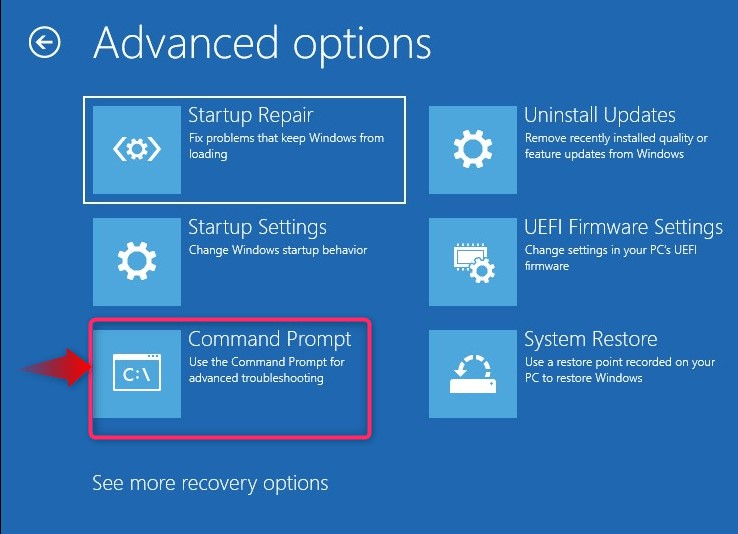
2. korak: Odpravite težave z BCD
Če želite popraviti ' BCD «, izvedite naslednje ukaze v »Ukaznem pozivu«:
bootrec / FixMbrbootrec / Ponovno zgradi Bcd
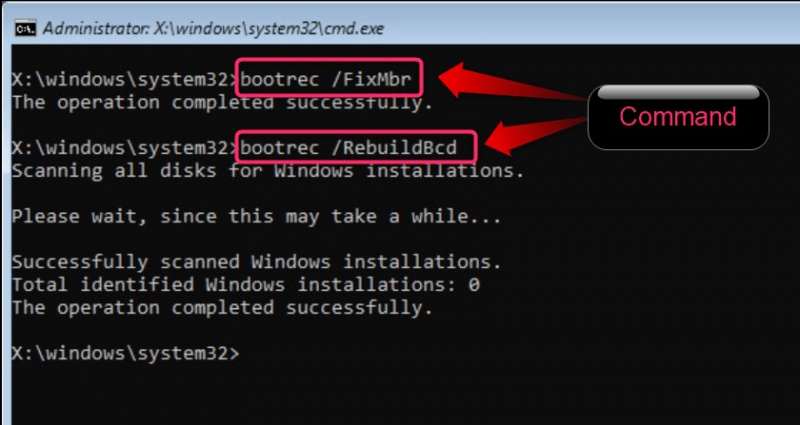
4. način: Zaženite Windows, če se ne zažene s prerazporeditvijo črke pogona
Ko so bistvene datoteke sistema Windows poškodovane, je eden od stranskih učinkov izginotje črk pogona, kar lahko prepreči pravilen zagon sistema Windows. Če želite odpraviti to težavo in ' Zaženite Windows, če se ne zažene «, sledite tem korakom:
1. korak: Odprite ukazni poziv v obnovitvenem okolju Windows
Če želite odpreti ' Ukazni poziv « iz »Obnovitvenega okolja Windows« preklopite na » Odpravljanje težav > Napredne možnosti > Ukazni poziv ”:
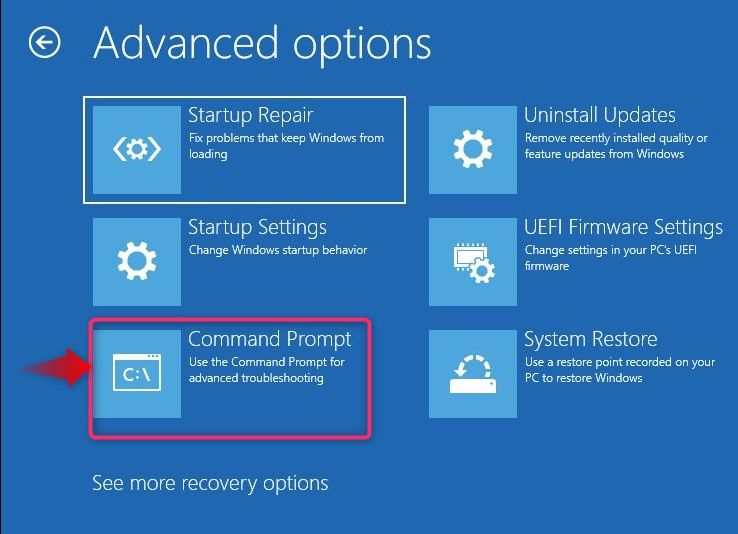
2. korak: Ponovno dodelite črko pogona
' diskpart ” se uporablja za upravljanje diskov prek vmesnika ukazne vrstice. Če ga želite uporabiti, izvedite naslednji ukaz:
diskpart 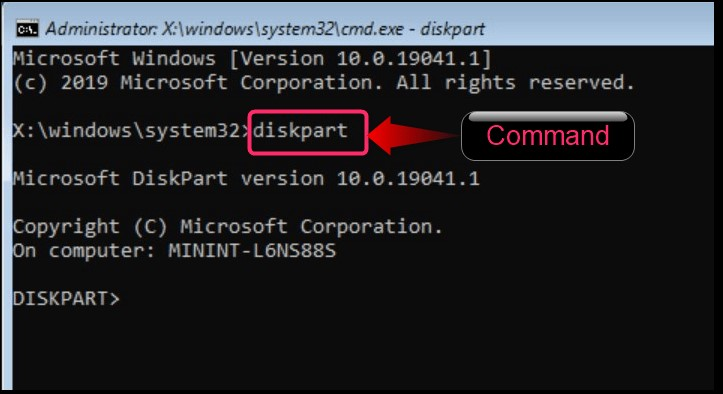
Nato uporabite naslednji ukaz za seznam nosilcev:
obseg seznama 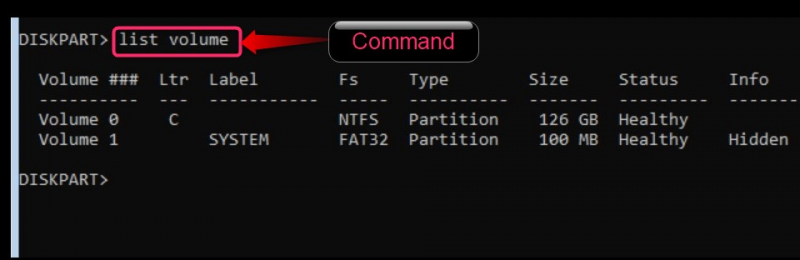
Po tem izberite glasnost (predpostavimo, da je glasnost 0) s tem ukazom:
izberite glasnost 0Prav tako dodelite črko pogonu (črka W nosilcu 0) z naslednjim ukazom:
dodeliti pismo =W 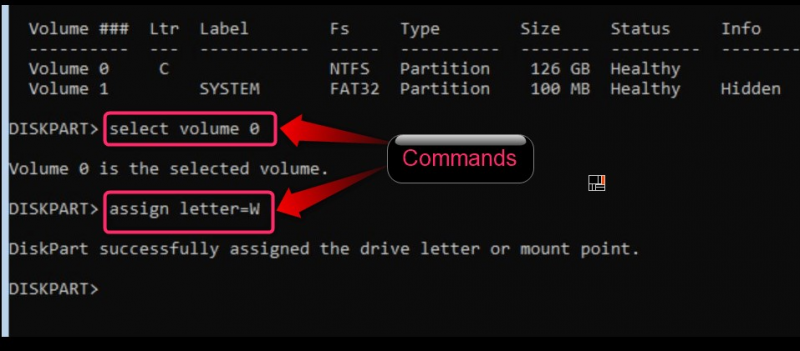
5. način: Zaženite Windows, če se ne zažene s preverjanjem strojne opreme sistema
Napačna strojna oprema lahko povzroči številne težave v sistemu in ' Windows se ne zažene ” Omejitev je med njimi. Če želite to popraviti, morate odstraniti novo nameščeno strojno opremo in se posvetovati z inženirjem sistemske strojne opreme, da poišče in odpravi težavo.
Napačna strojna oprema, ki vpliva na postopek zagona sistema Windows, vključuje naslednje:
- Matična plošča.
- Trdi disk.
- Grafične kartice.
Če uporabljate prenosni računalnik, naj baterijo diagnosticira strokovnjak.
Profesionalni nasvet: Če za polnjenje baterije prenosnika uporabljate nizkokakovosten polnilnik, se bo ta hitro izpraznil in postal neuporaben.
6. način: Zaženite Windows, če se ne zažene z odstranitvijo zunanjega medija
Mnogi uporabniki, vključno z mano, so težavo z zagonom rešili tako, da so odstranili zunanje medije, kot so zunanji trdi diski in pogoni USB. Ko so ti pogoni povezani s sistemom, lahko tudi povzročijo, da se počasen sistem zažene ali da se sploh ne zažene.
Profesionalni nasvet: Pred zagonom sistema vedno odklopite vse zunanje medije, ker lahko povzročijo težave s postopkom zagona.
7. način: Zaženite Windows, če se ne zažene, tako da onemogočite hitri zagon
V sistemih, izdelanih po letu 2013, je nova funkcija, imenovana » Hitri zagon « je bil predstavljen. Ta funkcija je napravam Windows 10 in novejšim omogočila hiter zagon s prednalaganjem sistemskega gonilnika. Vendar nedavni dogodki kažejo, da je ' Posodobitev okna « lahko povzroči težave s »hitrim zagonom«, ki preprečuje zagon sistema. Če želite onemogočiti ali izklopiti »Hitri zagon«, sledite spodnjim navodilom:
1. korak: Pojdite v meni BIOS
' BIOS « ali » Osnovni vhodno izhodni sistem ” je kritična sistemska komponenta, ki deluje kot most med OS in povezanimi napravami ter omogoča pretok podatkov. Upravljate ga lahko iz » BIOS meni « in za dostop do njega pritisnite tipke F2, F10, F8 ali F12, ko se prikaže logotip proizvajalca.
2. korak: Onemogočite hitri zagon
' Hitri zagon ” možnost ni na voljo v nekaterih sistemih. Če ga želite preveriti in onemogočiti, izberite » Napredno ” v nastavitvah “BIOS” in ga onemogočite.
Opomba: Za možnost »Hitri zagon« ni posebnega zavihka, večinoma pa jo najdete pod možnostjo »Napredno« in če je tam ni, je vaš sistem ne podpira.
8. način: Zaženite Windows, če se ne zažene z onemogočanjem varnega zagona
' Varen zagon ” je varnostni mehanizem, ki ščiti sistem pred zlonamerno programsko opremo na ravni zagona. Za podrobnosti o »varnem zagonu« in načinih za njegovo onemogočanje sledite to podrobno vodnik.
Zaključek
Za “ Zaženite Windows, če se ne zažene «, uporabniki lahko uporabljajo » Varni način ” za dostop do njihovih podatkov. Poleg tega lahko uporabniki za odpravo težave uporabijo » Windows obnovitveno okolje «, ki vsebuje veliko pripomočkov, ki lahko odpravijo težave z zagonom v operacijskem sistemu Windows. Težavo lahko odpravite tudi z odstranitvijo okvarjene strojne opreme ali odklopom izmenljivega medija. Ta priročnik opisuje podrobne metode za »zagon sistema Windows, če se ne zažene«.